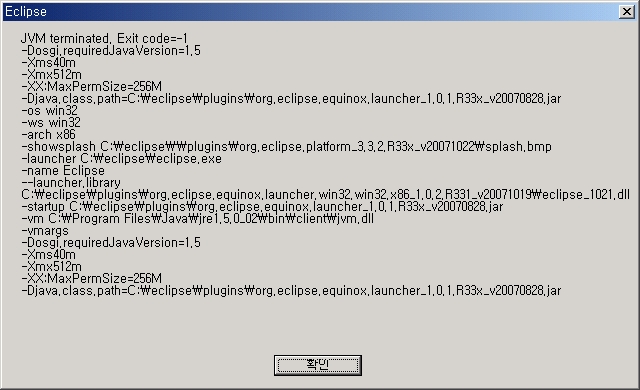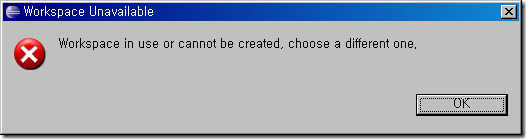안드로이드 개발을 위한 이클립스 설정 방법은 그리 어렵지 않다.
HelloAndroid 샘플에 설정방법이 나와 있긴 한데, 추가적인 설명은
아래 링크를 보면 된다.
여기서 제공되는 내용은 다음과 같다.
Creating an Android Project
Creating an AVD
Running Your Application
Running on the emulator
Running on a device
Creating a Custom Run Configuration
Setting Up Application Signing
Working with Library Projects
Development requirements
Setting up a library project
Referencing a library project
Development considerations
Eclipse Tips
'UI > Android new' 카테고리의 다른 글
| [HTC 디자이어] HTC 디자이어 프로요 업데이트 오늘부터 가능 ~~~ (0) | 2010.09.07 |
|---|---|
| [Google Android] 만든 안드로이드 어플을 디바이스에서 확인하기 (0) | 2010.06.04 |
| [Google Android] 구글 안드로이드로 개발 시작하기 (0) | 2010.06.02 |
| [Google android] 안드로이드 공부 다시 시작 (0) | 2010.06.01 |
 블로그_별책부록_4도.PDF
블로그_별책부록_4도.PDF